八技巧帮你搞定XP2000小故障zz
XP系统常见问题及解决办法

WinXP系统故障实用修复方法集锦一、系统文件丢失的恢复方法由于操作不当、突然停电、病毒破坏或经常进行安装和卸载操作等情况,都可能造成系统文件丢失或损坏的故障。
一般系统文件丢失后,我们可以很容易地从出现的故障提示窗口中获得受损的文件名及路径,这样修复起来便非常简单了。
1.最常见的Rundll32.exe文件丢失Rundll32.exe程序顾名思义是执行32位的DLL文件,它是必不可少的系统文件,缺少了它一些项目和程序将无法执行。
不过由于它的特殊性,致使它很容易被破坏,如果你在打开控制面板里的某些项目时出现“Windows 无法找到文件'C:\Windows\system32\Rundll32.exe'”的错误提示(如图1),则可以通过如下操作来解决。
步骤1:将Windows XP安装光盘插入你的光驱,然后依次点击“开始→运行”。
步骤2:在“运行”窗口中输入“expand x:\i386\rundll32.ex_c:\windows\system32 \rundll32.exe”命令并回车执行(其中“x”为光驱的盘符)。
步骤3:修复完毕后,重新启动系统即可。
2.DLL链接文件有“备份”系统中有许多DLL动态链接库文件,它们一般存放在系统盘下Windows\System32文件夹中,当运行某一程序时将会调用相应的DLL文件。
而由于DLL文件是可以被多个程序共享的,所以当卸载或安装一些程序时,很容易将其一起卸载掉或进行不正确的修改操作。
如果在试图打开系统信息程序,来查看系统状态时出现没有找到MFC42u.DLL文件(如图2)的提示错误,就说明该MFC42u.DLL文件已丢失了,解决这类故障的一般方法如下:首先,在Windows XP的安装光盘中查找是否有MFC42u.DLL文件,如果有直接将该文件复制到Windows\System32文件夹中即可。
如果是压缩格式的(类似上例中的rundll32.ex_文件),那么可使用expand命令将光盘中的文件解压到System32文件夹中。
一题多解之Windows XP/2000解决方案

统 等 待 的 时 间 更短 ,
只 须 将 方 法 一 的
t me ut 3 改 小 或 i o : 0
\ N O S M c o o t i d w X P o e s o a ’ WI D W =” i r s f W n o s P r f s i n l’/
只 须 将 方 法 一 中
【0 P e r a t i n g S t ms】 面 的 标 YS e 下
出 现 的 对 话 框 “ 认 的 操 作 系 统 ” ( 图 1)中 , 选 择 默 如 你 所 喜 欢 的 操 作 系 统 。W n o s P中为 “ 的 电 脑 一 i d w X 我
fastd etect
者 减 少 或 将 方 法 二
mu1 ti( 0)d k( rdi k( par ti0 3) is 0) s 0) ti n(
“ 动和 故 障恢 复” 启
\ I N =” i r s f W n o s 2 0 P o es i n l / WNT Mc oot idw 00 rf soa ”
读 属性 ,然 后对 它 进行 如下 编辑 :
【 o t o d r】 b o l a e
ti meout =30
船~
一
面 板 一系 统 一高级 启 动 和 故 障恢 复 ”
达 到 目的 。说 明 :
[ 1]如 果 你 想 让 系
d f u t c: e al = \ 【 p r t n s s e s】 oe a ig y tm
上的分区启动扇区和启动环境
( 果 有 双 启 动 或 多 如
xp各种故障解决技巧
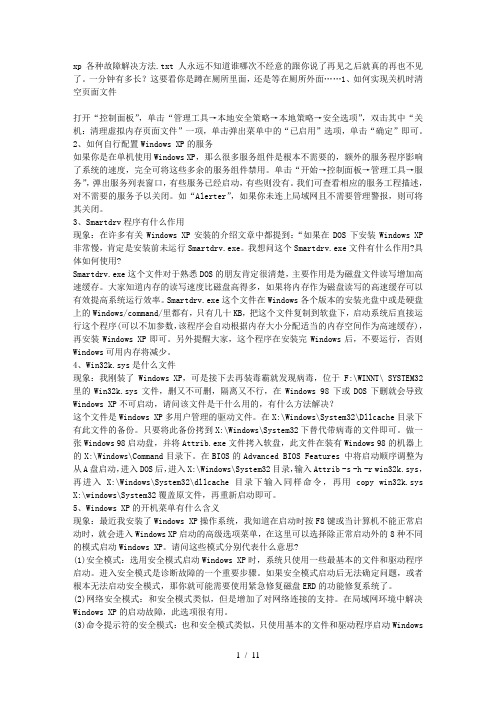
xp各种故障解决方法.txt人永远不知道谁哪次不经意的跟你说了再见之后就真的再也不见了。
一分钟有多长?这要看你是蹲在厕所里面,还是等在厕所外面……1、如何实现关机时清空页面文件打开“控制面板”,单击“管理工具→本地安全策略→本地策略→安全选项”,双击其中“关机:清理虚拟内存页面文件”一项,单击弹出菜单中的“已启用”选项,单击“确定”即可。
2、如何自行配置Windows XP的服务如果你是在单机使用Windows XP,那么很多服务组件是根本不需要的,额外的服务程序影响了系统的速度,完全可将这些多余的服务组件禁用。
单击“开始→控制面板→管理工具→服务”,弹出服务列表窗口,有些服务已经启动,有些则没有。
我们可查看相应的服务工程描述,对不需要的服务予以关闭。
如“Alerter”,如果你未连上局域网且不需要管理警报,则可将其关闭。
3、Smartdrv程序有什么作用现象:在许多有关Windows XP安装的介绍文章中都提到:“如果在DOS下安装Windows XP 非常慢,肯定是安装前未运行Smartdrv.exe。
我想问这个Smartdrv.exe文件有什么作用?具体如何使用?Smartdrv.exe这个文件对于熟悉DOS的朋友肯定很清楚,主要作用是为磁盘文件读写增加高速缓存。
大家知道内存的读写速度比磁盘高得多,如果将内存作为磁盘读写的高速缓存可以有效提高系统运行效率。
Smartdrv.exe这个文件在Windows各个版本的安装光盘中或是硬盘上的Windows/command/里都有,只有几十KB,把这个文件复制到软盘下,启动系统后直接运行这个程序(可以不加参数,该程序会自动根据内存大小分配适当的内存空间作为高速缓存),再安装Windows XP即可。
另外提醒大家,这个程序在安装完Windows后,不要运行,否则Windows可用内存将减少。
4、Win32k.sys是什么文件现象:我刚装了Windows XP,可是接下去再装毒霸就发现病毒,位于F:\WINNT\ SYSTEM32里的Win32k.sys文件,删又不可删,隔离又不行,在Windows 98下或DOS下删就会导致Windows XP不可启动,请问该文件是干什么用的,有什么方法解决?这个文件是Windows XP多用户管理的驱动文件。
八技巧帮你搞定XP

八技巧帮你搞定XP/2000小故障你是否也认为微软在改进Windows系统上花费的时间和精力越多,搞出来的操作系统就越难用呢?更要命的是,时至今日,Windows下还是有很多显而易见的小问题,尚未得到真正的解决。
如果你也有所感触,以下八个技巧或许能更轻松地帮助大家驱除Windows XP和2000上的这些小故障。
牢牢掌控前台资源问题:相信你一定也遇到过这样尴尬的状况。
当你在输入文本、撰写电子邮件或发送即时信息时,明明已经输入了一行字,但当你突然有事一分神,等你再转头过来,却发现最后的字符并没有被正确输入。
因为这时候弹出了一个新窗口或对话框,你刚刚输入的信息被误输到了那里,甚至已经不翼而飞了。
这种由应用程序切换而引发的争抢系统前台资源的事情着实很让人讨厌。
更有甚者,如果这个偷偷窃取了你系统前台资源的对话窗口,再询问你是否执行一些对系统有害的操作,而你又恰恰不小心或习惯性地按了回车或“Y”。
这时系统可能就会执行一些你“批准”的恶意指令,而你也不再会看到任何提示了。
实际上,你也就在毫不知情的情况下解除了重要的系统警报。
解决方案:坦白地讲,这个问题至今仍然没有完美的解决方案,但以下办法应该能最大限度地帮你在Windows XP和2000下掌控住前台资源。
下载安装微软免费的调试工具Tweak UI(/54026)。
在Windows XP下,启动Tweak UI(也可以点击开始菜单的快捷方式或通过点击“开始-运行”输入tweakui后回车来启动)。
在其左边的树状视图区中选择“General-Focus”。
在Windows 2000控制面板中双击Tweak UI图标,点击“General”栏。
不管是在XP还是2000下,你都要确保“Prevent A pplications From Stealing Focus(禁止应用程序窃取系统前台资源)”被选中(见图1)。
你也可指定在有另外程序窃取当前程序前台资源时,任务栏是否闪烁(以及闪烁次数),确定以上设置后,你就可以高枕无忧了。
2000XP双系统启动问题
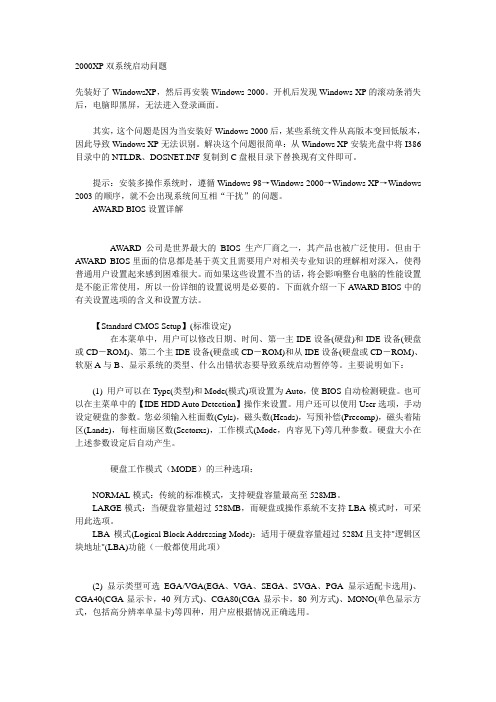
2000XP双系统启动问题
先装好了WindowsXP,然后再安装Windows 2000。开机后发现Windows XP的滚动条消失后,电脑即黑屏,无法进入登录画面。
(3) External Cache:缺省设为Enable,它用来控制主板上的第二级(L2)Cache。根据主板上是否带有Cache,选择该项的设置。
(4) Quick Power On Self Test:缺省设置为Enable,该项主要功能为加速系统上电自测过程,它将跳过一些自测试。使引导过程加快。
(10) Parallel PortMode:(并口模式,缺省值为ECP+EPP),并口的操作模式有下列选項:
Normal:一般速度单向运行。
EPP:最高速度双向运行。
ECP:超高速双自运行。
ECP+EPP:ECP与EPP二种模式并用。
(11) ECP DMA Select:(ECP DMA通道选Байду номын сангаас,缺省值为3),若在ECP模式下操作时,则提供DMA通道选择,有1,3,Disable三种设定。
(8) Swap Floppy Drive:(交换软盘驱动器)缺省设定为Disable。当它Disable时,BIOS把软驱连线扭接端子所接的软盘驱动器当作第一驱动器。当它开启时,BIOS将把软驱连线对接端子所接的软盘驱动器当作第一驱动器,即在DOS下A盘当作B盘用,B盘当作A盘用。
(9) BootUp Floppy Seek:当Enable时,机器启动时BIOS将对软驱进行寻道操作。
Windows 2000.XP故障恢复控制台小记
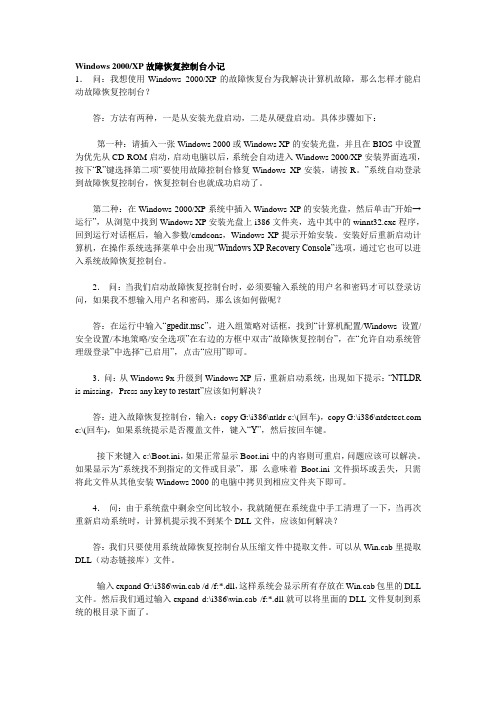
Windows 2000/XP故障恢复控制台小记1.问:我想使用Windows 2000/XP的故障恢复台为我解决计算机故障,那么怎样才能启动故障恢复控制台?答:方法有两种,一是从安装光盘启动,二是从硬盘启动。
具体步骤如下:第一种:请插入一张Windows 2000或Windows XP的安装光盘,并且在BIOS中设置为优先从CD-ROM启动,启动电脑以后,系统会自动进入Windows 2000/XP安装界面选项,按下“R”键选择第二项“要使用故障控制台修复Windows XP安装,请按R。
”系统自动登录到故障恢复控制台,恢复控制台也就成功启动了。
第二种:在Windows 2000/XP系统中插入Windows XP的安装光盘,然后单击“开始→运行”,从浏览中找到Windows XP安装光盘上i386文件夹,选中其中的winnt32.exe程序,回到运行对话框后,输入参数/cmdcons,Windows XP提示开始安装。
安装好后重新启动计算机,在操作系统选择菜单中会出现“Windows XP Recovery Console”选项,通过它也可以进入系统故障恢复控制台。
2.问:当我们启动故障恢复控制台时,必须要输入系统的用户名和密码才可以登录访问,如果我不想输入用户名和密码,那么该如何做呢?答:在运行中输入“gpedit.msc”,进入组策略对话框,找到“计算机配置/Windows设置/安全设置/本地策略/安全选项”在右边的方框中双击“故障恢复控制台”,在“允许自动系统管理级登录”中选择“已启用”,点击“应用”即可。
3.问:从Windows 9x升级到Windows XP后,重新启动系统,出现如下提示:“NTLDR is missing,Press any key to restart”应该如何解决?答:进入故障恢复控制台,输入:copy G:\i386\ntldr c:\(回车),copy G:\i386\ c:\(回车),如果系统提示是否覆盖文件,键入“Y”,然后按回车键。
xp系统异常故障及解决方法

xp系统异常故障及解决方法板载声卡发音不正常?快速开机后鼠标无法移动?当你遇到这些系统故障时候是不是觉得很崩溃呢?今天小编就给大家盘点那些常见的windowsxp系统异常故障及解决途径,希望对那些还在坚守windowsxp系统的朋友们有点帮助。
一、板载声卡发音不正常现在很多主板都附带了ac97的声卡,如果您的机器里的板载声卡是软声卡,那么有可能会在挂起到硬盘后,第二次快速开机的时候,发现声音不正常。
笔者见过一块精英的sis735主板上附带的软声卡就是如此——不仅在winxp快速开机后发音不正常,在windows98退出到纯dos状态后,再用exit指令回到windows图形界面的时候,声卡根本不发音。
参考的解决办法:由于这是硬件方面的问题,故此人工调整的机会不大。
可以尝试更换最新的驱动程序,如果不行,就只好买一块外接的声卡或是老老实实地重新启动电脑了。
值得注意的是,在xp中,此时声卡还是有很小沙哑的声音的,听起来就像音箱的问题不是声卡的问题,实际却是这种声卡必须经过硬件的重新初始化才能重新使用造成的。
这才是我写出这点异常情况真正原因,免得大家在音箱上浪费时间,甚至乱“调整”损坏了音箱。
二、显示不正常(花屏或黑屏)有的机器,在快速开机或是从sleep状态唤醒后,可能会出现花屏和黑屏现象。
这可能有三种原因:1、显示卡驱动的不完善:这算是最轻的故障,你找一个稳定的驱动程序版本安装就是;2、电源功率对显示卡的影响:有的劣质电源功率不够,会造成agp显示卡的供电不足,而xp的重新快速开机是不再初始化硬件的,依赖主板的acpi功能,所以可能会在电源方面有些影响。
参考的解决办法:一是在bios里和windows的电源选项里进行调整,尽量不使用花哨的功能;二是可以建立一个文本文件的快捷方式,放在桌面上,加上自己定义的快捷键,在黑屏或花屏的时候,按快捷键启动这个文本,可能会在屏幕的部分区域显示出文本的内容,多用鼠标点击切换几次画面,显示卡因为刷新了显存中的内容,可能会恢复正常的显示,这是个有点旁门左道、治标不治本的法子,但很实用,呵呵。
Windows 2000/XP超级技巧五则

Windows 2000/XP超级技巧五则
风
【期刊名称】《电脑应用文萃(电脑界配套光盘)》
【年(卷),期】2003(000)002
【摘要】1.关机的快捷方式将下面语句输入'记事本',并将其文件名命令为'关机'js':(new ActiveXObject('Shell.Application')),ShutdownWindows(): 以后只要双击这个文件即可弹出关机窗口,当然你也可以为其创建一个快捷方式,然后为其指定一个快捷键,比如:F12。
这样只要按下F12就能快速调出关机窗口了。
2.自动登录'恢复控制台'
【总页数】1页(P27)
【作者】风
【作者单位】无
【正文语种】中文
【中图分类】TP316.7
【相关文献】
1.WindowsXP命令提示符超级技巧 [J],
2.Windows XP超级技巧十三招 [J], 通通
3.WindowsXP超级技巧大放送(三) [J], 文心
4.Windows XP超级技巧大放送(五) [J], 冬无秋
5.Windows XP超级技巧十三招 [J], 通通
因版权原因,仅展示原文概要,查看原文内容请购买。
轻松排除XP系统启动故障

十大绝招!让你轻松排除XP系统启动故障如果你电脑的电源已经打开,而Windows XP没有正常启动,你需要采取一些故障排除手段。
下面列举了可能出现的问题以及解决问题的方法。
1、使用Windows启动盘如果启动问题是由于活动分区的启动记录或者操作系统启动所使用的文件被破坏造成的,启动盘就能够解决问题。
具体方法如下:创建Windows启动盘,找一台配置相似、工作正常的Windows XP机器,打开我的电脑,单击鼠标右键选择磁盘图标,然后在后续的菜单中选择格式化。
当格式化对话框出现以后,保留所有缺省设置,然后点击开始按钮。
当格式化操作完成后,关闭格式化对话框回到My Computer,双击C:驱的图标,访问根目录,将Boot.ini、NTLDR、三个文件拷贝到磁盘上。
创建好了Windows 启动盘之后,将它插入故障系统的驱动器内,按[Ctrl][Alt][Delete]重新启动计算机。
2、使用最后一次的正确配置你还可以尝试用最后一次正确配置来启动操作系统。
该功能让你取消任何在注册表CurrentControlSet键上做出的、导致问题的修改,这个键是定义硬件和驱动器设置的。
Known Good Configuration功能用系统最后一次正常启动的CurrentControlSet键值来取代当前的键值。
具体方法如下:首先按[Ctrl][Alt][Delete]键,重新启动计算机。
当你看到屏幕上出现“Please select the operating system to start”,或者听到计算机发出一声蜂鸣声,按[F8]键,屏幕上就会出现Windows高级选项菜单。
从菜单中选择“Last Known Good Configuration”选项,然后按[Enter]键。
要记住,你只有一次机会使用Last Known Good Configuration功能。
3、进行系统恢复能够帮助解决Windows XP启动问题的另一个工具是系统恢复。
电脑故障排除技巧快速解决问题

电脑故障排除技巧快速解决问题在今天的高科技时代,电脑已经成为我们生活中不可或缺的一部分。
然而,每个人在使用电脑过程中都可能会遇到各种问题,例如蓝屏、死机、慢速等。
这些问题常常让人感到困扰,但是我们可以通过一些简单的技巧来解决这些故障,节省时间并提高工作效率。
一、检查硬件连接当我们遇到电脑出现故障时,首先应该检查电脑的硬件连接是否良好。
有时候,电脑可能会出现无法开机的情况,这很可能是电源线松动或插头接触不良导致的。
此时,我们只需重新插好电源线并确保连接稳固,通常这个问题就能迅速解决。
二、重启电脑重启电脑是解决绝大多数电脑故障的最简单有效的方法。
当电脑出现死机、软件程序无响应等问题时,我们可以先尝试通过重启电脑来解决。
具体方法是点击开始菜单,选择“重新启动”或者直接按下电源键并长按几秒钟,待电脑关机后再重新启动。
重启后,电脑的问题通常就能得到解决。
三、清理垃圾文件随着长时间使用,电脑系统会积累大量的垃圾文件,这些文件会占用硬盘空间并降低电脑的运行速度,甚至导致系统崩溃。
因此,定期清理垃圾文件非常重要。
我们可以通过在开始菜单中搜索“磁盘清理”来运行系统自带的磁盘清理工具,删除不再需要的临时文件、回收站文件等。
另外,也可以使用第三方的清理软件来清理系统垃圾,例如著名的CCleaner软件。
四、更新操作系统和驱动程序及时进行操作系统和驱动程序的更新也是解决电脑故障的重要步骤。
有时候,电脑出现问题很可能是因为操作系统或者软件驱动程序存在漏洞,通过更新系统和驱动程序,可以修复这些问题。
我们可以在控制面板中找到并打开“Windows更新”选项来进行系统更新,或者到硬件厂商的官方网站上下载并安装最新版的驱动程序。
五、安装杀毒软件电脑病毒是造成电脑故障的一个常见原因。
这些病毒有时会感染我们下载的软件或者通过网络传播,导致电脑系统异常甚至损坏。
为了保护电脑安全,我们应该安装杀毒软件,并及时更新病毒库。
杀毒软件能够帮助我们及时发现和清除潜在的病毒文件,确保电脑运行的稳定性和安全性。
Windows系统故障修复技巧!(1)

(2)使用箭头键突出显示“最后一次正确的配置”,然后按“Enter”键。当选择“最后一次正确的配置”启动电脑时,Windows只还原注册表项“HKLM\System\CurrentControlSet”中的信息。任何在其它注册表项中所作的更改均保持不变。
B、故障恢复控制台法
当无法启动计算机时,也可以从Windows XP安装CD上运行故障恢复控制台,尝试修复错误:
5、修复Windows XP磁盘
硬盘出现坏道,是电脑用户最不希望看到的事情,因为这很可能造成数据丢失等严重后果。出现坏道怎么办?如何最大程度降低风险,并避免坏道以后再捣乱。
我为大家提供了一个消除坏道的方法,坏道有可能是逻辑坏道,重新分区格式化后就会消除,于是找来Windows 98启动盘,启动电脑后用Fdisk和Format命令分别硬盘进行了分区和格式化。但结果坏道依然存在,无计可施的时候,想到了手边还有一张Windows XP的安装光盘。抱着试试看的心情,插入光盘,在安装过程中用其中集成的分区和格式化工具对硬盘进行了重新分区和格式化。当安装好吃作系统后,用磁盘扫描工具检查,坏道竟然神奇地消失了!
IE经常出现这样或者那样的故障,比如:点击链接但没有反应。在开始菜单的运行对话空中输入URL,但不能弹出IE窗口。以上仅是用户所遇的众多问题中的两种。
我们在处理这些问题时一个简单方法就是重新安装IE。这确实有用,但是重新安装IE对于这个较简单的问题而言显得有些小题大做了。
IE的许多这类问题多出在IE所支持的非注册的动态链接库(DLL)(如browseui.dll,urlmon.dll,isetup.dll)上。有时也是因为有恶意程序发生,如spyware,这使得DLL非注册化从而入侵IE的部分功能。而有时也是因为偶然情况。
XP系统常见问题及解决方法

XP系统常见问题及解决方法①电脑提速八法首先我们看一下您的电脑的“系统资源”是多少。
右键单击“我的电脑”,选择“属性”,再选择“性能”,看一下“系统资源”是多少,一般应该达到95%左右还差不多。
1、电脑桌面上的东西越少越好,我的电脑桌面上就只有“我的电脑”和“回收站”。
东西多了占系统资源。
虽然在桌面上方便些,但是是要付出占用系统资源和牺牲速度的代价。
解决办法是,将桌面上快捷方式都删了,因为在“开始”菜单和“程序”栏里都有。
将不是快捷方式的其他文件都移到D盘或E盘,不要放在C盘。
C盘只放WIN98的文件和一些程序安装必须安装在C盘的,其他一律不要放在C 盘,放在D盘或E盘。
2、右键单击“我的电脑”,选择“属性”,再选择“性能”,单击左面“文件系统”,有一个“此计算机的主要用途(T)”选项,下拉那个箭头,将“台式机”改为“网络服务器”,然后确定。
再选择右面的“虚拟内存”,选择“用户自己指定虚拟内存设置(M)”,然后将最大值和最小值都改为你电脑内存的数值乘以2,比如是128兆内存,则设置为“256”,然后确定,不用理会显示的提示,确定以后需要重新启动。
3、打开“我的电脑”,打开C盘,有一个Windows文件夹,打开它,找到一个“Temp文件夹”,把里面的文件全部删除(需要事先关闭其他应用程序)。
在“Temp文件夹”旁边有个“Temporary Internet Files文件夹”,打开,把里面的内容全部删除。
一定注意啊,“Temp文件夹”和“Temporary Internet Files文件夹”不要也删了,是删文件夹里面的所有东西。
切记!!!这样的操作最好一个月进行一次。
4、将电脑屏幕最下面的一行东西,只留下杀毒软件的实时监控图标和最左面的“开始”,其他的全部删除,因为占系统资源,而且有很多东西根本不用。
即使用的在“开始”菜单里也全有。
可以将最常用的软件的快捷方式添加在开始菜单,将次常用的添加在程序菜单。
windows2000XP2003操作系统常见问题集锦
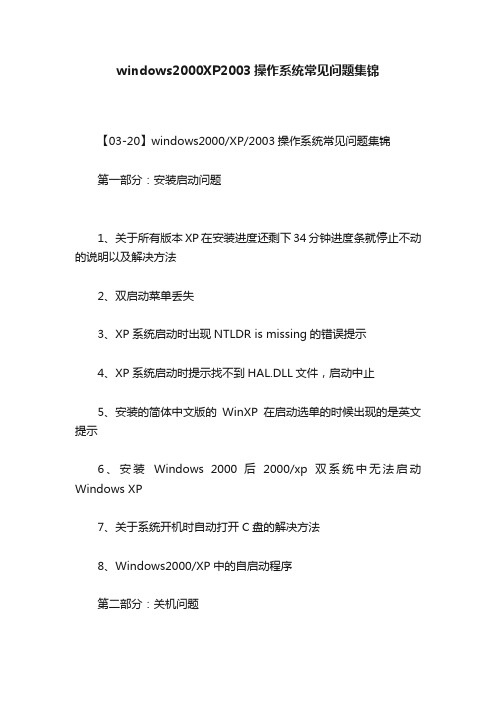
windows2000XP2003操作系统常见问题集锦【03-20】windows2000/XP/2003操作系统常见问题集锦第一部分:安装启动问题1、关于所有版本XP在安装进度还剩下34分钟进度条就停止不动的说明以及解决方法2、双启动菜单丢失3、XP系统启动时出现NTLDR is missing的错误提示4、XP系统启动时提示找不到HAL.DLL文件,启动中止5、安装的简体中文版的WinXP在启动选单的时候出现的是英文提示6、安装Windows 2000 后2000/xp双系统中无法启动Windows XP7、关于系统开机时自动打开C盘的解决方法8、Windows2000/XP中的自启动程序第二部分:关机问题1、WindowsXP不能正常关机的解决之道2、休眠与等待3、Win2000关机保存时间过长的解决办法第三部分:日常使用问题1、光盘内容显示为什么“喜旧厌新”2、硬盘空间与日俱减3、取消WinXP中[我的电脑]中用户文档的显示图标或者同样的问题是双击打开[我的电脑]时反应非常慢:4、WindowsXP恢复经典搜索样式5、winxp使用Windows NT/2000的登录界面6、XP中启用USB设备自动运行功能7、XP中关闭光驱自动运行功能8、打开控制面板中的用户帐户,就会出现HTML错误,“Microsoft (R) HTML Application host 遇到问题需要关闭。
我们对此引起的不便表示抱歉。
”是怎么回事?9、Windows 2000/XP中无法删除文件故障的解决办法10、关于RealONE Player无法正常运行的解决办法第四部分:局域网问题1、五步轻松解决Windows XP互访问题2、取消Win2000/XP每次开机的默认共享(如:C$、D$等)3、要在Windows XP上安装NetBEUI协议:第五部分:IE相关问题1、我的IE浏览器无法登录聊天室,另外点一些下载页面也点不开,请问是什么回事?2、用IE浏览网页时弹出“出现运行错误,是否纠正错误”对话框,单击“否”按钮后,可以继续上网浏览。
Windows2000XP蓝底白字画面故障提示信息

Windows2000XP蓝底白字画面故障提示信息[知识]Windows 2000/XP"蓝底白字画面"故障提示信息如果遇到病毒的破坏,或添加的新硬件与驱动程序不匹配等原因都会造成Windows 2000/XP系统的崩溃。
当Windows 2000/XP出现死机时,显示器整个将变为蓝色背景白字画面,同时出现STOP故障提示信息。
STOP错误可以分为通用STOP错误和特殊STOP错误两种,一般STOP错误在显示器上不显示可识别文字或具体解决方法的提示信息。
而特殊STOP错误则显示可识别文字、代号以及详细的错误信息,甚至是具体解决方法。
下面就说通用的STOP故障处理方法和特殊的STOP故障排除。
1. 常见的通用STOP故障处理1)首先使用杀毒软件来查杀计算器病毒。
推荐用Norton这个杀毒软件。
2)如果Windows 2000/XP可以启动,请检查【事件查看器】中的信息,以确定导致故障的设备或驱动程序。
启动【事件查看器】的方法是:点击【开始】|【设置】|【控制面板】|【管理工具】|【事件查看器】|【系统】。
繁体中文版启动【事件检视器】的方法是:点击【开始】|【控制台】|【系统管理工具】|【事件检视器】|【系统】。
3)如果不能启动计算器,试着用「安全模式」或「最后一次正确的配置」启动计算器,然后移除或禁用新安装的软件或硬件驱动程序。
如果用「安全模式」也启动不了计算器,可使用修复控制台。
修复控制台可以禁用一些服务,重新命名设备驱动程序,检修引导扇区或主引导记录。
4)拆下新安装的硬件设备(比如新加的内存条[内存]、适配卡[适配卡]、硬盘、调制解调器等等)。
5)确保已经更新了硬件设备的驱动程序,特别是主板的最新驱动,并且刷新主板最新BIOS。
6)运行由计算器制造商提供的系统诊断工具,尤其是内存检查。
7)检查Microsoft兼容硬件列表(HCL),确保所有的硬件和驱动程序都与Windows 2000兼容。
2000XP2003常见问题集锦(五)

2000/XP/2003常见问题集锦(五)一、优化启动设置(适用于家用版及专业版)1."我的电脑"->"属性"->"高级"->"启动和故障修复"中,点"错误报告",选择"禁用错误汇报"、"但在发生严重错误时通知我";2.去掉"将事件写入系统日志","发送管理警报","自动重新启动"选项;将 "写入调试信息"设置为"无";3.点击"编辑",在弹出记事本文件中:[Operating Systems]timeout=30 //把缺省时间 30 秒改为 0 秒multi(0)disk(0)rdisk(0)partition(1)\WINDOWS="Microsoft Windows XP Professional" /fastdetect//把缺省fastdetect 改为nodetect 注册表修改方法:"HKEY_LOCAL_MACHINE\SYSTEM\ControlSet001\Control" , SystemStartOptions键值改为NODETECT.二、禁用多余的服务级件(适用于专业版"Professional")右键"我的电脑"->"管理"->"服务和应用程序"->"服务",将不需要的服务级件禁用。
选中禁用程序,点右键,选"属性"-> "停止",将"启动类型"设置为"手动"或"已禁用"。
手动修复WindowsXP系统的小故障

手动修复WindowsXP系统的小故障很多windowsXP系统的用户在遇到系统故障时,经常动不动就重装系统。
尽管重装系统能够解决系统出现的所有问题,但是如果碰到一些小故障、小错误,也采用系统重装的方法,未免有点“劳师动众”的感觉。
其实每一项系统错误都有方法能进行修复,包括系统小问题,甚至大到严重问题,都可以采用手动修复来进行解决,而且其修复效果可以与重装系统的效果一样。
一、操作系统里的“急救”系统只是丢失了极个别重要文件,而且并没有影响到自己进入到Windows环境下,这说明故障还不是很严重,可以在正常的系统模式下将问题解决。
比如系统内丢失了Rundll32.exe文件,当你进入系统时,总会弹出对话框给予文件丢失的信息提示(如图1),对于这一类关于系统文件丢失的情况,我们可以通过三种方法来解决。
[img]/2011/08/24/05.jpg[/img]方法一:在局域网内的其他机器里,找到Rundll32.exe文件,然后将其拷贝到本地计算机系统目录下,重新启动计算机后,问题即可解决。
方法二:针对个人主机而言,可能就没有上面那个共享优势,不过我们可以通过在网上寻找Rundll32.exe文件的方式,将其文件同样下载拷贝到本机的系统目录下,重新启动计算机后,问题也同样可以解决。
方法三:使用系统光盘进行修复,首先将系统盘插入到光驱内,然后打开“运行”对话框,输入expandx:\i386\rundll32.ex_c:\windows\system32\rundll32.exe命令字符回车,也可同样拷贝丢失的文件到本机系统目录下。
小提示:X:代表光盘驱动盘符,你可以根据自己的情况来定盘符名称。
rundll32.ex_代表需要解压的文件。
另外如果你丢失的文件,并非是Rundll32.exe文件,而是其他的系统重要文件,你也可以执行以上三种方案的任意一种,来修复系统所丢失的文件。
倘若丢失的文件并非是一个,而且是若干个系统文件,采用以上的方法就会很麻烦,而且也很不现实。
2000系统故障修复

Win2000故障修复过程如果系统的故障是由于系统文件、启动环境损坏引起的,那win2000的高级启动选项就不起作用了,我们可以使用以下这些方法来修复win2000:修复安装、恢复曾经备份的系统状态数据、执行紧急修复过程。
1、修复安装如果win2000系统的故障是由系统文件的损坏或丢失引起的(在系统感染病毒或者安装了某些软件后可能就会发生这种情况),我们可以通过win2000的修复安装来简单的修复系统。
需要注意的是,修复安装其实就是简单的覆盖安装(不比全新安装快多少),这样文件损坏的问题就解决了。
而且,修复安装不会破坏原来的注册表内容,所以你原来的各种设置以及安装过的软件都保持原样。
不过,如果系统故障是由于这册表的问题的话,修复安装也是不会有任何帮助的。
执行修复安装的方法是:利用Win2000 CD-ROM或者四张的setup disks磁盘组引导你的系统,进入后,显示安装还是修复的界面。
这里不要选择修复,而是选择安装。
然后安装程序会检测到旧的win2000安装,它会问你修复还是进行新的安装,我们选择修复就可以了。
2、恢复曾经备份的系统状态数据这种方法主要用来修复与注册表、启动文件有关的故障,如果是域控制器,还可以用来恢复活动目录。
要想使用这种方法修复win2000,需要提前备份你的系统状态数据。
这里推荐大家装好系统后,就及时备份你的系统状态数据,并且在系统作了某些修改后,及时更新你的系统状态数据备份。
备份系统状态数据的具体方法是:打开开始菜单|程序|附件|系统工具|备份,在备份选项卡中选中系统状态数据,然后设置备份的媒体,单击开始备份按钮。
一般情况下,系统状态数据包括:COM数据库、启动文件、注册表,如果是域控制器,还会包括活动目录、SYSVOL 文件夹。
这样在系统发生故障后,我们就可以通过恢复系统状态数据来修复它了。
还原的方法是,打开备份工具,选择还原选项卡,找到系统状态数据的备份,进行还原。
windows2000xp提示n...
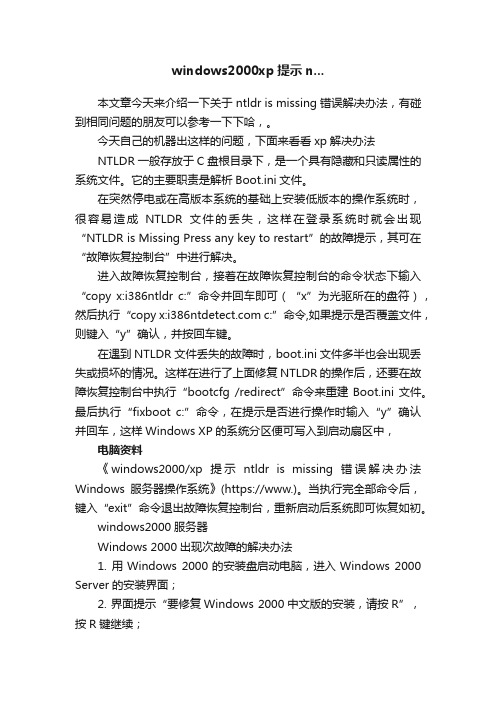
windows2000xp提示n...本文章今天来介绍一下关于 ntldr is missing错误解决办法,有碰到相同问题的朋友可以参考一下下哈,。
今天自己的机器出这样的问题,下面来看看xp解决办法NTLDR一般存放于C盘根目录下,是一个具有隐藏和只读属性的系统文件。
它的主要职责是解析Boot.ini文件。
在突然停电或在高版本系统的基础上安装低版本的操作系统时,很容易造成NTLDR文件的丢失,这样在登录系统时就会出现“NTLDR is Missing Press any key to restart”的故障提示,其可在“故障恢复控制台”中进行解决。
进入故障恢复控制台,接着在故障恢复控制台的命令状态下输入“copy x:i386ntldr c:”命令并回车即可(“x”为光驱所在的盘符),然后执行“copy x: c:”命令,如果提示是否覆盖文件,则键入“y”确认,并按回车键。
在遇到NTLDR文件丢失的故障时,boot.ini文件多半也会出现丢失或损坏的情况。
这样在进行了上面修复NTLDR的操作后,还要在故障恢复控制台中执行“bootcfg /redirect”命令来重建Boot.ini文件。
最后执行“fixboot c:”命令,在提示是否进行操作时输入“y”确认并回车,这样Windows XP的系统分区便可写入到启动扇区中,电脑资料《windows2000/xp提示ntldr is missing错误解决办法Windows服务器操作系统》(https://www.)。
当执行完全部命令后,键入“exit”命令退出故障恢复控制台,重新启动后系统即可恢复如初。
windows2000服务器Windows 2000出现次故障的解决办法1. 用Windows 2000的安装盘启动电脑,进入Windows 2000 Server的安装界面;2. 界面提示“要修复Windows 2000中文版的安装,请按R”,按R键继续;3. 界面提示“要用故障恢复控制台修复Windows 2000安装”选项,按C键继续;4. 屏幕出现故障恢复控制台提示“C:Winnt,要登录到哪个Windows 2000安装(要取消,请按Enter)?”,在此键入“1”,然后按Enter键;5. 键入管理员密码,然后按Enter键;6. 键入Copy F:SimpchinWindows2000ServerI386Ntldr c:,按ENTER键(注:我使用的光盘是Windows 2000三合一光盘,如果是其他的安装盘,可以使用搜索命令查找一下ntldr文件的位置,一般在i386目录下。
- 1、下载文档前请自行甄别文档内容的完整性,平台不提供额外的编辑、内容补充、找答案等附加服务。
- 2、"仅部分预览"的文档,不可在线预览部分如存在完整性等问题,可反馈申请退款(可完整预览的文档不适用该条件!)。
- 3、如文档侵犯您的权益,请联系客服反馈,我们会尽快为您处理(人工客服工作时间:9:00-18:30)。
[回复本文] [发信给作者] [本篇全文] [本篇作者: husteric ]发信人: husteric (阿达|秦兽部落七圣使--秦之木曜使者), 信区: windows 标题: 八技巧帮你搞定XP/2000小故障zz发信站: 武汉白云黄鹤站 (2007年01月18日11:21:30 星期四), 站内信件你是否也认为微软在改进Windows系统上花费的时间和精力越多,搞出来的操作系统就越难用呢?更要命的是,时至今日,Windows下还是有很多显而易见的小问题,尚未得到真正的解决。
如果你也有所感触,以下八个技巧或许能更轻松地帮助大家驱除Windows XP和2000上的这些小故障。
牢牢掌控前台资源问题:相信你一定也遇到过这样尴尬的状况。
当你在输入文本、撰写电子邮件或发送即时信息时,明明已经输入了一行字,但当你突然有事一分神,等你再转头过来,却发现最后的字符并没有被正确输入。
因为这时候弹出了一个新窗口或对话框,你刚刚输入的信息被误输到了那里,甚至已经不翼而飞了。
这种由应用程序切换而引发的争抢系统前台资源的事情着实很让人讨厌。
更有甚者,如果这个偷偷窃取了你系统前台资源的对话窗口,再询问你是否执行一些对系统有害的操作,而你又恰恰不小心或习惯性地按了回车或“Y”。
这时系统可能就会执行一些你“批准”的恶意指令,而你也不再会看到任何提示了。
实际上,你也就在毫不知情的情况下解除了重要的系统警报。
解决方案:坦白地讲,这个问题至今仍然没有完美的解决方案,但以下办法应该能最大限度地帮你在Windows XP和2000下掌控住前台资源。
下载安装微软免费的调试工具Tweak UI(/54026)。
在Windows XP下,启动Tweak UI(也可以点击开始菜单的快捷方式或通过点击“开始-运行”输入tweakui后回车来启动)。
在其左边的树状视图区中选择“General-Focus”。
在Windows 2000控制面板中双击Tweak UI图标,点击“General”栏。
不管是在XP还是2000下,你都要确保“Prevent Applications From Ste aling Focus(禁止应用程序窃取系统前台资源)”被选中(见图1)。
你也可指定在有另外程序窃取当前程序前台资源时,任务栏是否闪烁(以及闪烁次数),确定以上设置后,你就可以高枕无忧了。
需要小心的是,当一些恶意程序修改了系统注册表后,Tweak UI的一些设置可能会失效。
要避免这些设置在系统启动时被修改,可以打开记事本或其他文本编辑器。
在第一行输入Windows Registry Editor Version 5.00后回车两次,然后输入[HKEY_CU RRENT_USER\Control Panel\Desktop]回车,最后输入“ForegroundLockTimeout”=dword:0 0030d40(之间无空格)。
选择“文件-保存”,保存文件扩展名为.reg格式(比如focus.reg),保存到你指定的路径下。
然后点击“开始-程序(或所有程序)”,在开始菜单上点右键,选择打开。
在开始菜单文件夹空白处点右键选择“新建快捷方式”。
在随后弹出的新建快捷方式向导中点击“浏览”,指定到你刚才存放.reg文件的路径,并选择这个文件后确定。
然后打开刚才创建的文件按Home键,输入regedit.exe /s在登录条目后面。
完成后系统会自动执行以下指令:regedit.exe /s “C:\Registry files\focus.reg”(你个人指定的路径可能会因具体情况而不同)。
点下一步,输入快捷方式名称,然后点完成。
现在每次你登录系统,这个快捷方式会自动执行指令恢复“禁止窃取前台资源”的设置。
令人遗憾的是,即便是这样也无法阻止所有的窃取行为。
如果你发现自己使用的程序有如此行为,最好还是先卸载它,然后使用同类的其他软件替代之吧!阻止弹出窗口问题:你的Windows XP任务栏的系统托盘处是否也经常弹出文本气球来提醒你安装升级补丁,或者提醒你处理一些现在无需解决的非紧急事件?解决方案:用Tweak UI就可以解决这个问题(详情下载及启动方式,见上一个技巧)。
打开这个程序,在左边栏选择“Taskbar and Start Menu(任务栏和开始菜单)”。
在右边选择禁止气球提示,确定即可。
让关键程序先行问题:谁都碰到过在使用一些程序时速度突然变慢,这往往是因为一些无关紧要的程序和后台进程吞噬了大量的系统资源。
解决方案:在Windows XP下,你可以在任务管理器中通过更改优先权来分配更多系统资源给当前程序。
在任务栏点右键选择“任务管理器”。
选择“进程”并在运行缓慢的程序上点右键,选择设置优先级,比如设置成高或高于标准(见图2)。
看到警告提示时仍然点确定。
系统会提示你给某个程序优先权会导致其他程序速度变慢。
实时系统也会停顿,所以不要更改实时系统的优先权。
如果你刻录光盘时有问题,比如要提高刻录软件的优先权。
这时候如果在后台有其他无关紧要的程序运行,你可以考虑将其设置为低优先权。
你对优先权的设置只对当前系统状态有效,下次你启动Windows时优先权会恢复为默认状态。
查看系统当前运行的所有程序的优先权,无需逐一在每个项目上右键点击,选择任务管理器的“查看-选择列”。
勾选基本优先级并确定,你会在每一个进程后面看到其优先级状态信息。
查看更多你需要的信息问题:Windows资源管理器的详细资料查看(选择“查看-详细资料”)可以列出更多你硬盘上文件的详细信息。
但有时候,你得滚动查看,甚至有时候要查看的信息还没有显现。
这也给我们平添了许多麻烦!解决方案:要获取你想要的详细信息,在标题栏的任意处点右键并拖动你要查看项目的可移动边栏。
点击和拖动更多的边栏以查看额外信息。
要调整这些状态信息栏,向左或向右拖动标题栏(比如修改日期)。
要调整单一边栏大小,双击状态信息边栏右边界。
要调整所有边栏大小以适应资源管理器和文件夹窗口大小,按Ctrl和小键盘数字区的数字。
删除文件夹中的垃圾文件问题:当你以缩略图方式打开文件夹(在资源管理器或任何文件夹窗口点击“查看-缩略图”),Windows XP会建立一个名为Thumbs.db的索引文件存在这个文件夹下。
这个文件中存储了一些数据,以便让你下次再以缩略图方式查看它时,大幅提升显示速度。
除非你设置文件夹选项为显示隐藏文件(具体可到/55136获取详情),否则你不会看见这个文件。
但这些缓存文件与其说有用还不如说是很大程度上增加了你硬盘上垃圾文件的数量。
解决方案:一旦你对文件夹中文件的查看方式进行变动,请记得搜索并删除这些你不要的Thumbs.db文件。
要永久杜绝这些文件的产生,可打开资源管理器或文件夹窗口选择“工具-文件夹选项”。
点击查看,勾选“不缓存缩略图”(见图3)后确定即可。
整理菜单问题:无论使用什么版本的Windows,你要从长长的开始菜单中找到你需要启动的程序都得等很久。
尽管这个问题,在即将发布的Windows Vista上或许会有所缓解,但目前你别无它选。
解决方案:如果你在开始菜单中要运行某个程序得拖拉等待太长时间,你可以关闭菜单的上下拖放功能。
首先确保在菜单中的所有选项都是你经常使用的。
任何在开始按钮上点右键(XP下)或在任务栏上(其他版本Windows系统)右键选择属性。
在XP下点击“开始菜单”或“自定义开始菜单”旁边的自定义按钮,在高级开始菜单选项中的上下滚动列表中去除“启用拖放”前的勾选(如图4),然后确定两次即可。
显示更多文档问题:在XP专业版中,你可以在“开始-我最近打开的文档(或者在经典开始菜单中点击“开始-文档”)”中打开自己最近访问过的文档。
但它只能显示15个你最近打开或使用过的文档、文件或程序,是不是总觉得有些少了呢?解决方案:点击“开始-运行”,输入gpedit.msc(组策略编辑器)后回车。
在弹出窗口左边的树状显示区内点击“用户配置-管理模块-Windows组件-Windows资源管理器”。
在右边框内双击“最近文档的最大数字”,这里默认数字为15,你可以根据需要将其改得更高(见图5)。
在其他版本的XP或2000中,你可以用其他更简单的方法解决。
详细操作,请参阅find./ 54138中的报道。
去除桌面清理向导问题:每隔几个月,Windows XP都会弹出信息提示你一些桌面图标一直未使用。
它甚至会帮你把这些图标放到一个单独的桌面文件夹中。
不过,有时,这真的是越帮越忙!解决方案:其实,如果我长时间没有使用桌面上的一些图标,将其移动到专门的文件夹中会让我更疏于打理它们。
如果我真的不需要它们,我更愿意删除它们(或许微软不这么想)。
要关闭整个未使用图标的提示,在桌面空白处点右键选择“属性-桌面-自定义桌面”,在对话框的底部去除“每60天运行桌面清理向导”前的勾选,确定两次即可。
让FileMon来帮你盯紧文件处理进程你或许不知道,在你的PC后台有多少文件操作进程在运行。
如果你对其感兴趣,Sysinternals的免费工具FileMon会事无巨细地告诉你所有细节。
如果不想查看所有进程,可以过滤对话框,令其只显示某一种进程或运行的文件。
你可以让这个软件自动高亮显示特定的文件。
Filemon也可成为诊断工具或实用的办公软件。
比如,我经常用它来显示我所处理过的文件来确定计酬时间。
如有需要,请到/54140处下载该软件。
--。
